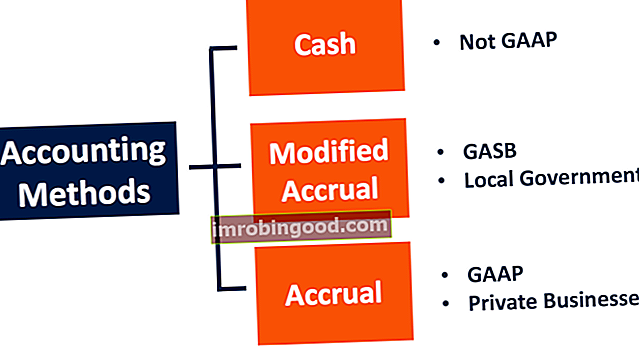Tietojen vahvistus Excelissä on olemassa oleva ja helposti saatavilla oleva työkalu tietojen eheyden varmistamiseksi taloudellisen mallin rakentamisen yhteydessä. Mikä on taloudellinen mallinnus Taloudellinen mallinnus suoritetaan Excelissä yrityksen taloudellisen suorituskyvyn ennustamiseksi. Katsaus taloudelliseen mallintamiseen, miten ja miksi malli rakennetaan. Vaikka se on vain helppo ylimääräinen askel, tietojen validointi Excelissä on erittäin hyödyllinen työkalu mallisi tulojen ja lähtöjen suojaamiseen. Tämän artikkelin tarkoituksena on antaa lukijoille parempi ymmärrys miksi ja miten tietojen validointia käytetään yksinkertaisissa ja helpoissa vaiheissa.
Esimerkki tietojen validoinnista Excelissä
Tässä esimerkissä käytämme tietojen validointia varmistaaksemme, että myyntikate pysyy alueella 0–0,9.

Excelissä tietojen vahvistus löytyy Data-valintanauhan Data Validation -kohdasta. Kun napsautat, tietojen vahvistusikkuna avautuu. Se näyttää kolme välilehteä: Asetukset, Tuloviesti ja Virhehälytys.

Tässä kuvakaappauksessa voimme nähdä, että "GrossMargin" -alueen alueeksi on asetettu 0-90 prosenttia. Vaikka Virhehälytys-välilehti ei näy, se on asetettu hälyttämään käyttäjiä varoitusviestillä, jos ”GrossMargin” -tulo on asetettu alueen ulkopuolelle. Tämä on hyödyllinen esimerkki, koska myyntikatteet ovat aina välillä 0 ja 1; kuitenkin on harvinaista, että myyntikatteet ylittävät 90% myynnistä. Tietojen eheyden varmistamiseksi ja sen mahdollisuuden välttämiseksi, että myyntikate ylittää 90% myynnistä, on käytetty tietojen validointia.
Tietojen tarkistamisen käyttäminen virheellisten tietojen löytämiseen
Jos asetat tietojen tarkistuksen mallisi tuloihin, voit tarkistaa, ovatko käyttäjät asettaneet tuloja ennalta asetettujen tietojen validointialueiden ulkopuolelle. Voit merkitä virheelliset tietojen syötteet napsauttamalla Data-valintanauhaa, sitten Data Validation ja lopuksi Circle Invalid Data.

Tietojen validoinnin osoittaminen Excelissä
Tässä esittelyssä ja koko kurssin ajan käytimme Excel 2016: ta.
Seuraavaksi "Input Message" -välilehdelle kirjoitamme viestimme, joka näytetään syötteessämme. Otsikon alle kirjoitetaan "Huomaa:" ja syöttösanoman alla sanoma: "Syötä oletuksesi bruttomarginaaleista. Historiallisesti myyntikatteet ovat 0–90 prosenttia ”. Ennen kuin napsautat "Data Validation" -painiketta, valitse kohdistin kohdistimen avulla, jonka haluat vahvistaa. Tässä esittelyssä valittu tulo on “GrossMargin”. Yllä olevan esimerkin tapaan asetamme “GrossMargin” -tulomme laskemaan välille 0–0,9. Jos haluat lisätä tietojen vahvistuksen tähän tuloon, napsauta "Tietojen vahvistus" ja määritä kriteerit Asetukset-välilehdessä.


Kun tämä asetus on valmis, ”GrossMargin” -sisääntulossa se näyttää seuraavat:

Syöttösanoma toimii muistutuksena kaikille uusille käyttäjille asettamaan syötteen alueen väliin muistiinpanoon kirjoitetun mukaisesti.
Lopuksi "Virhehälytys" -välilehdellä voit asettaa erilaisia hälytystyylejä, mukaan lukien "Stop", "Warning" ja "Information". Esittelymme varten asetamme tyyliksi "Varoitus". Otsikko on myös "Varoitus", ja virheilmoitus "Olet syöttänyt oletuksen bruttokateprosentista, joka ei ole 0-90 prosenttia."

Napsautamme sitten OK vahvistaaksesi tietojen vahvistusasetukset. Kirjoita nyt 95% "GrossMargin" -tuloon varmistaaksemme, että virheilmoitus toimii tarkoitetulla tavalla. Jos se on suoritettu oikein, tämä virheruutu ilmestyy, kun asetat 95% “GrossMargin” -kenttään:

Kun virheilmoitus tulee näkyviin, jatkamme napsauttamalla “Kyllä”. Sitten käytämme "Circle Invalid Data" -toimintoa, kuten edellä on selitetty, etsimään tulo, joka on ennalta asetetun alueemme ulkopuolella.

Yhteenveto
Tietojen tarkistustyökalu Excelissä on helppokäyttöinen taito, jonka avulla käyttäjät voivat varmistaa tietojen eheyden ja siten käyttää mallejaan luottavaisin mielin. Tässä artikkelissa tutkimme vaiheittaista prosessia, jossa tietojen vahvistus asetetaan valituille tuloille, asetetaan syöttökriteerit, valitaan tulosanoma ja lopuksi virheilmoitus. Opimme myös merkitsemään virheellisiä tietoja käyttämällä Circle Invalid Data -työkalua.
Lisäresurssit
Kiitos, että olet lukenut Finance-oppaan tietojen vahvistamisen käytöstä Excelissä. Katso seuraavat ilmaiset rahoitusresurssit jatkaaksesi maailmanluokan rahoitusanalyytikkona.
- Herkkyysanalyysi taloudellisessa mallinnuksessa
- Kiinteistöjen taloudellinen mallinnus
- Käynnistys- / verkkokaupan taloudellinen malli ja arvostus
- Kaivostoiminnan rahoitusmalli ja arvostus